Segui le istruzioni passo passo per creare un pannello di controllo.
I pannelli di controllo sono uno strumento di comunicazione che fornisce visibilità in tempo reale sui dati critici e centralizza tutte le informazioni di cui il tuo team ha bisogno in un unico posto.
I pannelli di controllo sono costituiti da widget facili da configurare, gli elementi costitutivi dei pannelli di controllo, che visualizzano i dati in tempo reale dai tuoi fogli e report. I pannelli di controllo possono essere condivisi con chiunque, inclusi colleghi del team, dirigenti e persino clienti esterni, e possono essere facilmente visualizzati sul desktop o sull'app mobile Smartsheet.
La condivisione di un pannello di controllo in tempo reale con i diversi soggetti interessati ti assicura di essere in grado di fornire le informazioni giuste alle persone giuste, al momento giusto, per prendere decisioni informate. Possono anche fungere da portale del team per centralizzare tutte le informazioni e le risorse sul programma, processo o team in un unico posto.
Creare e apportare modifiche a un pannello di controllo di Smartsheet
Inizia a creare e ad apportare modifiche al tuo pannello di controllo.
Crea un nuovo pannello di controllo
- Nella Barra di navigazione sinistra, fare clic sull’icona Centro soluzioni (più).
- Nel pannello di sinistra, fare clic su Crea, e selezionare il riquadro Pannello di controllo/Portale.
- Inserisci un nome per il tuo pannello di controllo, quindi clicca su OK. Viene visualizzato un nuovo pannello di controllo vuoto.
- Clicca sull’icona di matita nell’angolo in alto a destra per modificare il pannello di controllo o selezionare modifica pannello di controllo dal menu Modifica per iniziare ad aggiungere informazioni al pannello di controllo. Per ulteriori informazioni sui tipi di widget e sulla loro configurazione, consulta il nostro articolo Widget del pannello di controllo.
- Dopo aver aggiunto un widget, puoi modificarne le dimensioni e la posizione:
- Per spostare un widget in una nuova posizione, puoi cliccare e trascinarlo, oppure puoi tagliarlo e incollarlo in una nuova posizione.
- Clicca sull’angolo inferiore destro del widget e trascinalo per modificare le dimensioni.
- Clicca su Salva nell’angolo in alto a destra del pannello di controllo per salvare le tue modifiche.
Modificare un pannello di controllo
In alto a sinistra, fare clic su Impostazioni pannello di controllo o Aggiungi widget. Per ulteriori informazioni, vedere Aggiungere e modificare widget sul tuo pannello di controllo. Per ulteriori informazioni, vedere Aggiungere e modificare widget sul tuo pannello di controllo.
Imposta il colore di sfondo del pannello di controllo
Quando hai un pannello di controllo aperto in Smartsheet, puoi impostare il colore di sfondo del pannello di controllo su grigio o bianco.
Per cambiare il colore di sfondo di un pannello di controllo:
- fare clic sul menu Modifica nell'angolo in alto a sinistra del pannello di controllo.
- Fare clic su Impostazioni pannello di controllo. In alternativa, è possibile fare clic con il tasto destro in un punto qualsiasi dello sfondo della griglia e selezionare l’opzione Impostazioni pannello di controllo o l’icona a ingranaggio nel pannello di destra Barra funzionalità in modalità modifica.
- Selezionare il colore di sfondo quindi fare clic su Salva per confermare le modifiche.
Applicare i colori personalizzati
Quando si selezionano i colori per caratteri, diagrammi, titoli e altro, è possibile scegliere tra preimpostazioni standard o aggiungere un colore personalizzato utilizzando un codice HEX, un codice RGB o un gradiente di colore. Per creare un colore personalizzato, seleziona l’icona + in Colori personalizzati all’interno del selettore colori.
Fino a 20 colori personalizzati verranno salvati su un pannello di controllo, quindi se aggiungi un colore personalizzato al widget A, sarai in grado di selezionare rapidamente lo stesso colore personalizzato sul widget B se questi widget si trovano sullo stesso pannello di controllo.
I colori personalizzati sono unici per il pannello di controllo che stai modificando e non saranno visibili su altri pannelli di controllo.
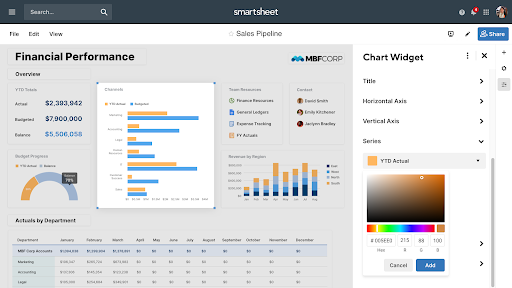
Quando si visualizza un pannello di controllo nell'app mobile, i colori personalizzati verranno sostituiti dal colore predefinito disponibile più vicino.
Configura la frequenza con cui un pannello di controllo viene aggiornato automaticamente
Per impostazione predefinita, un pannello di controllo verrà aggiornato automaticamente una volta ogni 10 minuti.
Per modificare la frequenza o per disabilitare l’aggiornamento automatico:
- in alto a sinistra, fare clic su Visualizza.
- Passare il mouse su Aggiornamento automatico.
- Seleziona la frequenza oppure seleziona Disattiva per disabilitare l’aggiornamento automatico.
Con l’aggiornamento automatico, tieni presente quanto segue:
- Puoi modificare solo il modo in cui un pannello di controllo viene aggiornato automaticamente quando lo stai visualizzando. Per esempio, se disattivi l’impostazione di aggiornamento automatico, resterà abilitata per altri collaboratori che stanno visualizzando il pannello di controllo.
- Un pannello di controllo pubblicato verrà aggiornato automaticamente una volta ogni 10 minuti. Questo funzionamento non può essere personalizzato o disabilitato.
I widget del contenuto web non si aggiorneranno automaticamente sui pannelli di controllo.
Rivedi i tipi di widget che costituiscono un pannello di controllo.
